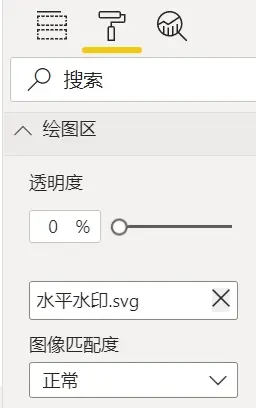Power BI添加动态水印
基于权限控制需求可能想在Power BI页面添加水印。静态水印使用度量值生成一个卡片图即可,本文讲解动态水印的制作及使用。
动态水印演示
顶部水平水印如下图所示,淡灰色的wujunmin在向右移动:
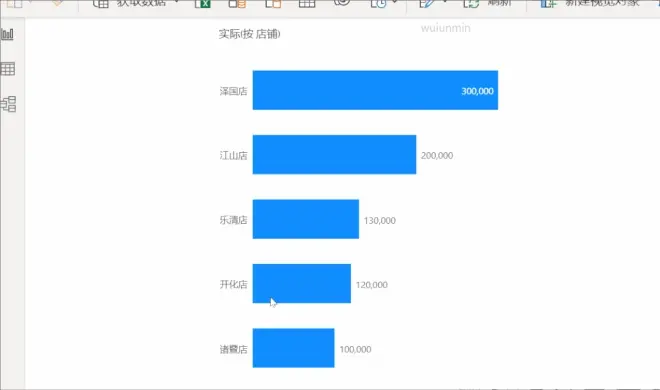
倾斜重复水印如下图所示:
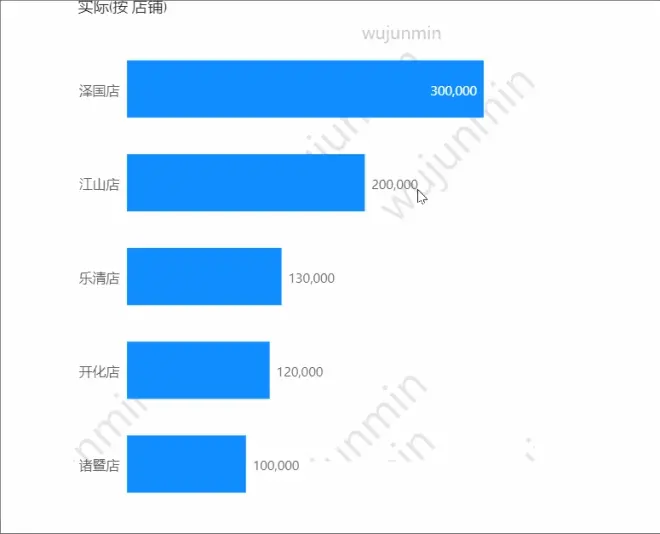
原地转圈水印,如下图左上角:
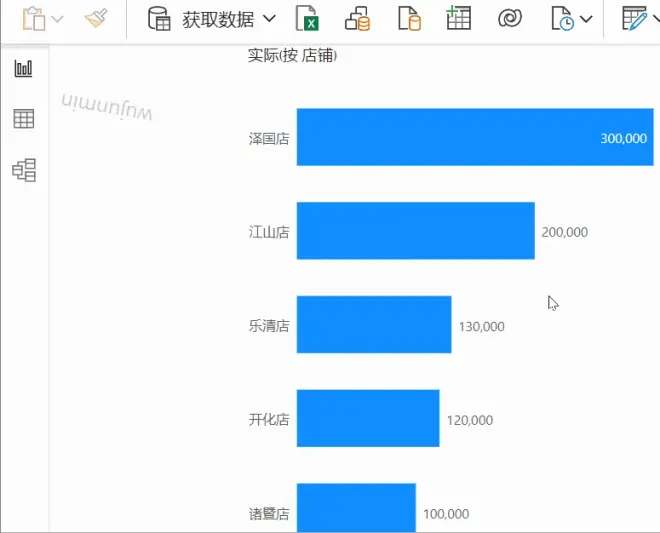
转大圈水印,圆圈其实不需要,只是为了辅助让大家看到行动轨迹:
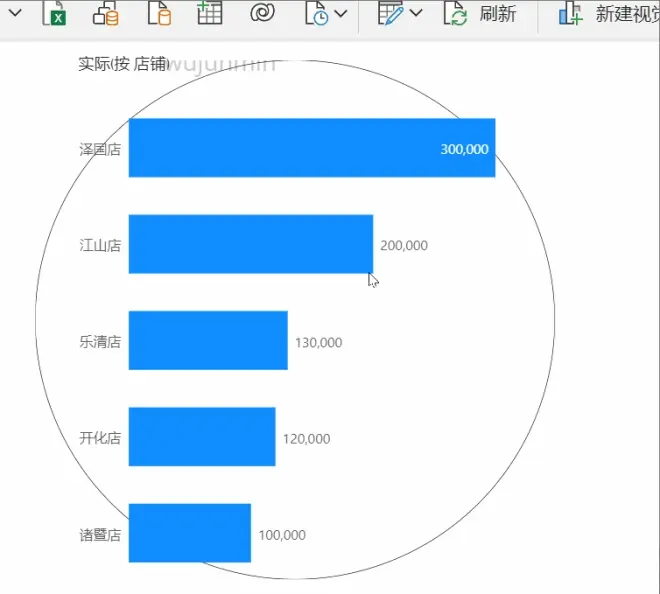
神出鬼没水印,看似随机的在移动:
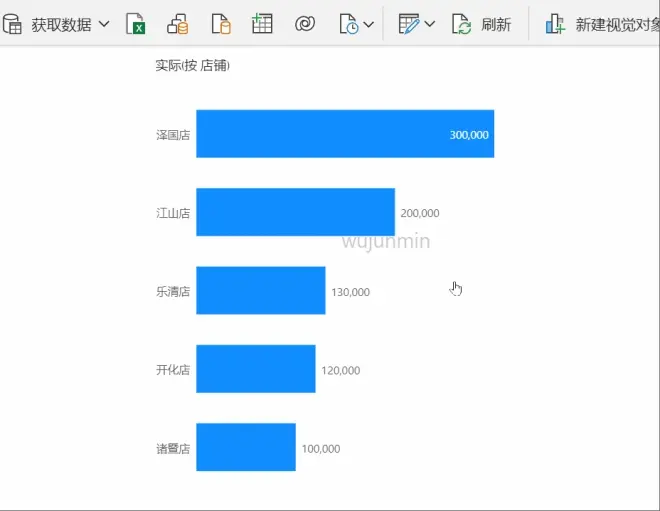
2. 制作水印
水印使用度量值生成,原理是SVG的动画标签,将水印的文字替换为自己需要的,可以重复使用。
viewbox设置的屏幕显示宽度高度,可依据自己的画布尺寸灵活调整。
神出鬼没水印读者可以自定义移动路径,自定义的方式为:
搜索引擎搜索SVG在线编辑(功能都差不多),任意打开一个编辑器,如下操作:
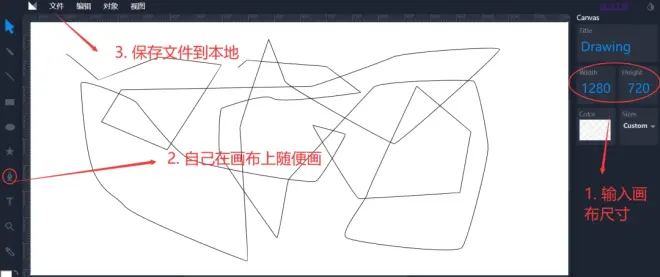
记事本打开保存好的SVG文件,将里面的path内容复制到上方的水印-转大圈度量值,移动路径则重新规划成功。
3. 显示水印
显示上方度量值做好的水印有三种方式。第一种是使用HTML Content视觉对象/2023年6月推出的新卡片图视觉对象,将以上度量值放入该视觉对象即可正常显示。
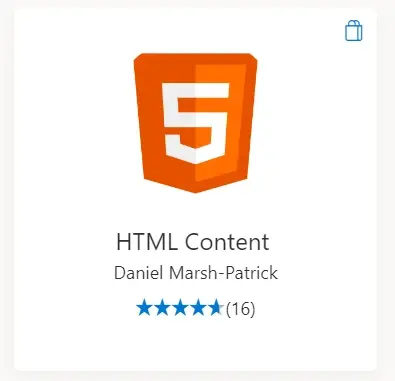
注意为避免对图表造成遮挡,需要将加载水印的HTML Content置于底层:
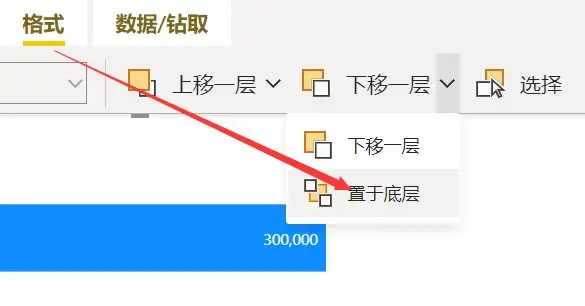
使用HTML Content的好处是可以和Power BI模型中的用户权限设置产生联动,且支持的动画形式相对较多。坏处是消耗一定的内存及硬盘。
第二种是将以上度量值的<SVG></SVG>部分保存成外部SVG文件,使用添加页面背景的方式导入Power BI:
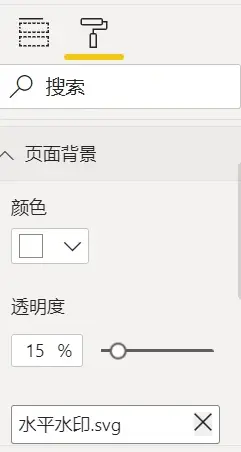
这种SVG文件很小,只有几个KB,加载迅速,移动丝滑,但是支持的动画相对基础,也无法和模型产生联动。
第三种和第二种类似,针对单个图表添加水印,可以绘图区单独导入SVG文件: